在苹果手机上,虽然系统默认提供了一套优雅且易读的字体样式,但有时候我们可能希望为手机界面增添一些个性化色彩,比如改变字体样式来更好地符合自己的审美或使用需求。幸运的是,虽然iOS系统相对封闭,但苹果仍然为用户提供了一些灵活的方式来调整字体样式。接下来,我们就来详细探讨一下如何在苹果手机上改变字体样式,让你的设备更加独一无二。
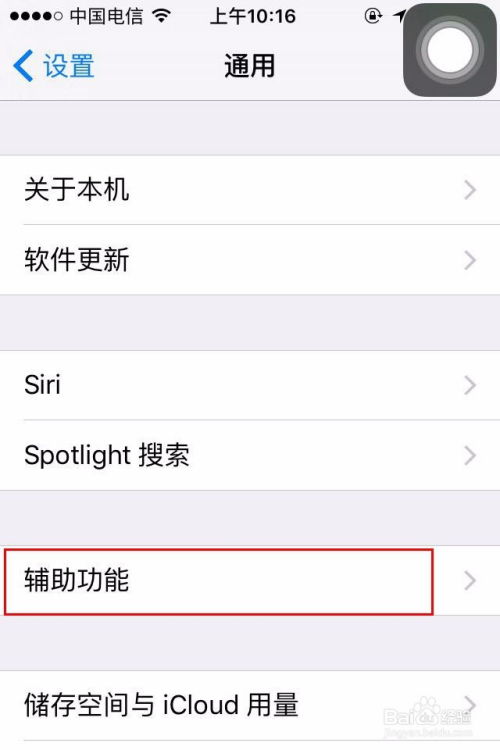
首先,最基本也是最常见的方式就是通过iPhone的“设置”应用来调整字体大小和风格。虽然这里不能直接更换成第三方字体,但苹果允许用户调整系统字体的显示大小,以适应不同的视力需求或个人喜好。

1. 打开“设置”应用:在你的iPhone主屏幕上找到并点击“设置”图标。

2. 进入“显示与亮度”:在设置菜单中,向下滚动并找到“显示与亮度”选项,点击进入。

3. 调整“文字大小”:在“显示与亮度”页面,你可以看到一个“文字大小”滑块。通过左右滑动这个滑块,你可以直观地看到屏幕上所有文字的大小变化。调整到满意的大小后,退出设置即可。
4. 启用“粗体文本”(可选):在同一页面下方,有一个“粗体文本”开关。打开它后,系统字体将变为粗体样式,这对于视力不佳的用户来说尤为有用。注意,开启粗体文本后,可能需要重启设备才能完全生效。
虽然上述方法简单直接,但如果你想进一步探索字体样式的变化,可以尝试利用“辅助功能”中的“缩放”功能,虽然这更多是用于放大屏幕内容的辅助功能,但也能间接实现一些字体样式上的微调。
1. 进入“辅助功能”:在设置菜单中,找到并点击“辅助功能”。
2. 打开“缩放”:在辅助功能列表中,找到“缩放”选项并开启它。
3. 设置缩放过滤器:开启缩放后,点击“缩放过滤器”,你可以选择不同的滤镜效果,比如“反转颜色”、“灰度”等。虽然这些不是直接的字体样式变化,但某些滤镜效果可能会让文字看起来有所不同,比如更加柔和或对比鲜明。
4. 使用三指轻点两下缩放:为了方便操作,你可以在“缩放”设置中启用“三指轻点两下以缩放”手势。这样,当你想要临时放大或查看特定区域的文字时,只需用三根手指轻点屏幕两下即可。
对于追求极致个性化的用户来说,上述方法可能还不足以满足需求。幸运的是,虽然iOS系统本身对字体样式的支持有限,但市面上有一些第三方应用可以帮助我们实现更深层次的字体定制。
1. 下载并安装字体管理应用:在App Store中搜索“字体管理”或“字体更换”等关键词,你会发现多款应用,如iFont、AnyFont等。这些应用通常允许你下载并应用第三方字体到你的iPhone上。
2. 导入字体文件:安装好应用后,你需要从网上下载你想要的字体文件(通常是.ttf或.otf格式)。然后,通过应用内的导入功能,将这些字体文件传输到你的iPhone上。
3. 应用字体:在字体管理应用中,选择你刚刚导入的字体,并按照应用的指引进行应用。请注意,由于iOS系统的限制,第三方字体通常只能应用于特定的应用内,比如Notes、Pages、Keynote等支持自定义字体的软件,而无法全局更改系统字体。
4. 重启应用或设备:部分应用可能要求你重启已应用新字体的软件或整个设备,以确保新字体能够正确显示。
在尝试上述改变字体样式的方法时,有几点需要注意:
兼容性问题:第三方字体应用可能会因为iOS版本的更新而出现兼容性问题。因此,在选择应用时,请确保它支持你当前的iOS版本。
安全风险:从非官方渠道下载字体文件或应用可能存在安全风险。建议仅从可信的源下载字体,并在安装第三方应用前仔细阅读用户评价和隐私政策。
性能影响:使用第三方字体可能会对设备的性能产生一定影响,尤其是在内存和处理器资源紧张的情况下。如果发现设备运行变慢或出现卡顿现象,可以尝试卸载不必要的字体应用或恢复默认字体。
数据丢失风险:部分第三方字体应用可能需要访问你的iCloud或本地文件数据。在使用前,请确保你了解并同意其数据访问权限要求,以避免重要数据丢失的风险。
总的来说,虽然苹果在iOS系统上对字体样式的定制相对有限,但通过合理利用系统设置、辅助功能以及第三方应用,我们仍然可以在一定程度上实现个性化的字体样式需求。无论你是想要调整字体大小以适应视力需求,还是追求独特的字体风格以彰显个性,都能在iPhone上找到适合自己的解决方案。希望本文能够帮助你更好地了解如何在苹果手机上改变字体样式,享受更加个性化的使用体验。
50.23M丝路视听
85.32MLetstalk聊天app
83.67MOPPO手机主题商店
74.70M火柴短剧安卓版
51.40M天天连萌
302.18MiScreen灵动岛
23.54M56漫画免费版
1011.72M妹居物语最新版
60.90M蝰蛇音效
本站所有软件来自互联网,版权归原著所有。如有侵权,敬请来信告知 ,我们将及时删除。 琼ICP备2023003481号-5